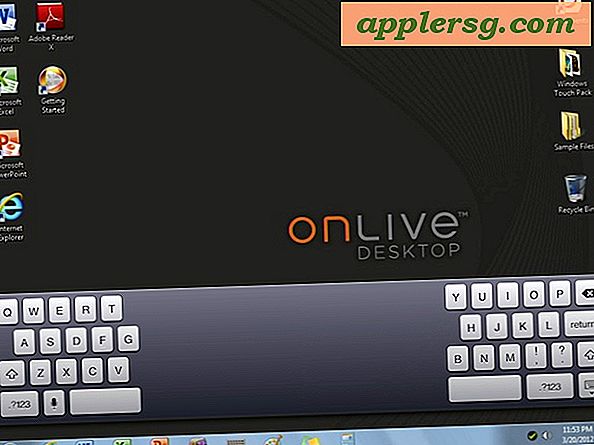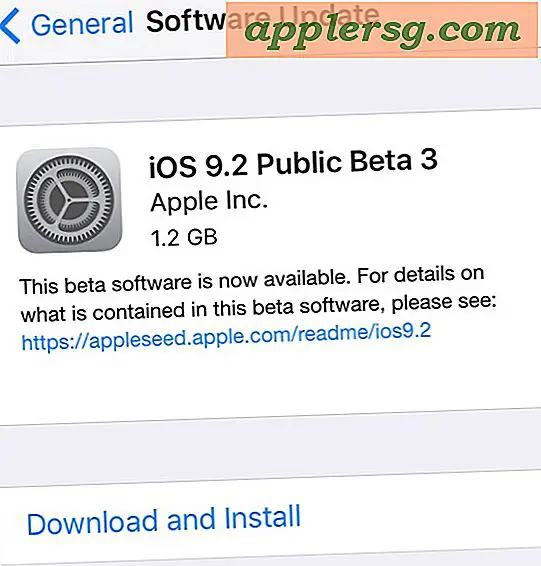Come modificare la proprietà dei file in Mac OS X.
 Sebbene sia piuttosto raro incontrare errori di proprietà e autorizzazioni in OS X, può accadere, in particolare quando un account è stato spostato o il proprietario di un file è stato modificato da un'applicazione di terze parti. Spesso è sufficiente eseguire il processo per riparare le autorizzazioni degli utenti, ma non è sempre garantito per risolvere un problema, e in alcune situazioni è necessario regolare la proprietà dei file direttamente su un singolo documento o un gruppo di file prima che l'utente previsto ripristinerà il corretto accesso al file. Per queste situazioni, ci sono due modi per modificare manualmente la proprietà di un file, tramite il Finder e anche tramite la riga di comando. Copriremo entrambi, anche se per gli utenti più esperti il comando chown è molto più veloce e, per alcuni aspetti, può essere anche più semplice.
Sebbene sia piuttosto raro incontrare errori di proprietà e autorizzazioni in OS X, può accadere, in particolare quando un account è stato spostato o il proprietario di un file è stato modificato da un'applicazione di terze parti. Spesso è sufficiente eseguire il processo per riparare le autorizzazioni degli utenti, ma non è sempre garantito per risolvere un problema, e in alcune situazioni è necessario regolare la proprietà dei file direttamente su un singolo documento o un gruppo di file prima che l'utente previsto ripristinerà il corretto accesso al file. Per queste situazioni, ci sono due modi per modificare manualmente la proprietà di un file, tramite il Finder e anche tramite la riga di comando. Copriremo entrambi, anche se per gli utenti più esperti il comando chown è molto più veloce e, per alcuni aspetti, può essere anche più semplice.
Modifica della proprietà di un file tramite il Finder in Mac OS X.
È possibile modificare la proprietà di un file tramite lo stesso pannello Ottieni informazioni che consente di regolare le autorizzazioni nel Finder di OS X:
- Seleziona il file nel Finder, quindi premi Comando + i per convocare la finestra "Ottieni informazioni"
- Fai clic sulla freccia accanto a "Condivisione e autorizzazioni" per rivelare le opzioni di proprietà e autorizzazioni
- Seleziona l'icona del lucchetto per sbloccare le preferenze
- Fai clic sul pulsante [+] per aggiungere un nuovo proprietario, quindi aggiungi l'utente dall'elenco e scegli "Seleziona"
- Ora seleziona il nome e fai clic sull'icona dell'ingranaggio, selezionando "Crea (nome utente) il proprietario"

Mentre attraversare il Finder è indubbiamente facile, è ancora lungo diversi passaggi e il terminale può essere più veloce in molti modi. Non lasciarti intimidire da un prompt dei comandi, ti illustreremo il processo e vedrai che in realtà è piuttosto semplice.
Cambia proprietà dei file con chown dalla riga di comando
L'uso della riga di comando è generalmente considerato più avanzato, ma per alcune situazioni non è solo più veloce di passare attraverso l'interfaccia grafica, ma per alcuni aspetti è anche più semplice. Qui illustreremo le basi della modifica dei proprietari di file tramite il comando "chown", che è standard in Mac OS X e anche quasi tutte le varianti di Unix.
Avvia Terminale da / Applicazioni / Utility / per iniziare.
La sintassi nella sua forma più semplice è:
chown [username] [file]
Per un esempio di utilizzo, per modificare la proprietà di un file denominato "test-file.txt" all'utente "Bob" il comando sarebbe:
chown Bob test-file.txt
Tieni presente che il nome utente che stai cercando di utilizzare è il nome breve dell'account, che di solito è il nome di una home directory. Se non sei sicuro di quale sia il nome utente breve, digita "whoami" nel terminale per ottenere il nome breve corrente o digita "ls / Users" per visualizzare un elenco di tutti gli account utente sul Mac corrente.

Se stai modificando la proprietà dei file di sistema o altri file degli utenti a cui non hai accesso in lettura e scrittura, puoi sempre eseguire chown con 'sudo' per usare chown come super utente e forzare la modifica:
sudo chown bob ~/Desktop/test-file.txt
In genere non è necessario modificare il gruppo di un file, ma è possibile farlo anche con chown aggiungendolo al nome utente desiderato con due punti come questo:
sudo chown bob:staff ~/Desktop/test-file.txt
Di nuovo, di solito non è necessario modificare il gruppo di file, anche se occasionalmente si imbatterà in un file che in qualche modo è stato perso o sottratto in modo errato sia al proprietario sia al gruppo di livelli di accesso a cui apparteneva.
In OS X, il gruppo è solitamente "staff" per i file utente generici che non sono a livello di amministratore, "admin" per i file utente di livello amministrativo come applicazioni, preferenze e unità connesse e "wheel" per l'accesso come superutente ai componenti principali del sistema operativo come / bin, / library, / home, / etc, / usr /, ecc
Ad ogni modo, usa il metodo che meglio si adatta alle tue esigenze, ma per quasi tutti i casi di regolazione della proprietà dei file in questi giorni avvio il terminale e uso chown. Questo è principalmente una questione di preferenza, ma non sono mai stato un grande fan della gestione della proprietà di Get Info Panel, sebbene di solito sia utile per apportare modifiche rapide alle autorizzazioni.